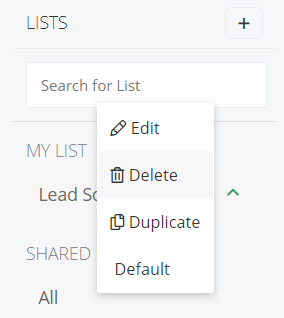Simply CRM giver dig mulighed for at bruge filtre eller visninger til at adskille poster fra en gruppe poster og placere dem i forskellige spande.
For eksempel kan du filtrere posterne i et bestemt område og tildele dem til en salgsagent inden for det samme område. Desuden kan du udføre forskellige operationer på de filtrerede poster, herunder masseredigeringer, sletning, afsendelse af e-mails osv.
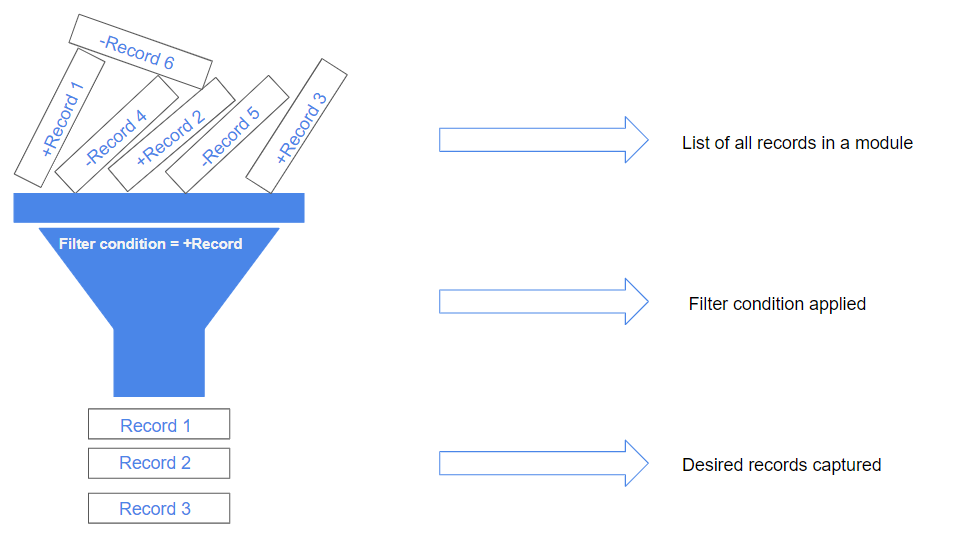
Sådan oprettes tilpassede filtre
Nu hvor du har gjort dig bekendt med begrebet filtre, lad os forklare, hvordan du kan oprette brugerdefinerede filtre i Simply CRM . Du kan følge instruktionerne nedenfor for at oprette filtre på det modul, du vil have.
I menuen til venstre skal du åbne Salg og vælge for eksempel Tilbud. Tryk på plusikonet ved siden af Lister-overskriften på venstre side.
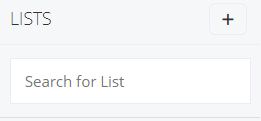
I det resulterende pop op-vindue skal du indtaste listeoplysningerne og vælge de kolonner, som du vil have vist i den brugerdefinerede visning. Husk, at du ikke kan vælge mere end 15 kolonner her.
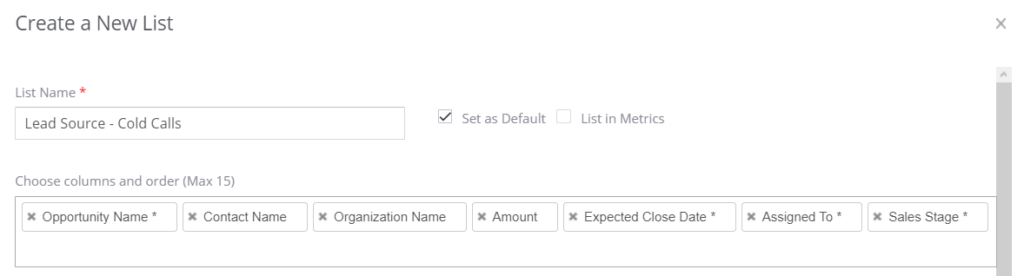
Derefter skal du angive betingelserne for filteret. For at gøre dit job lettere giver Simply CRM mulighed for at vælge et sæt foruddefinerede forhold.
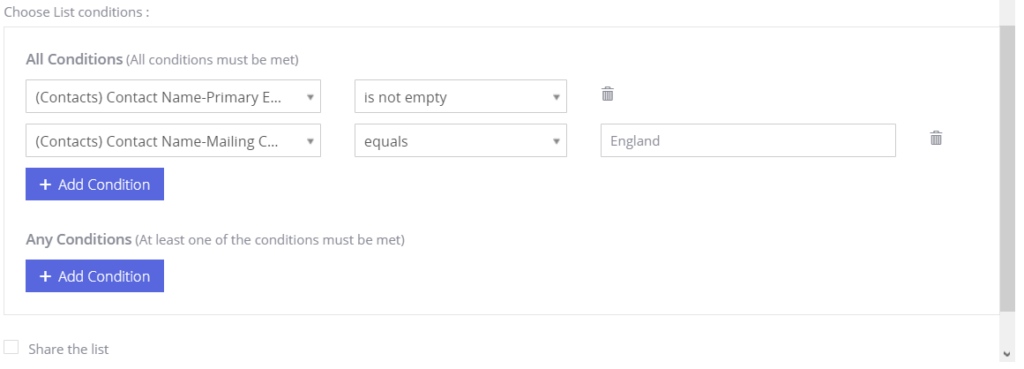
Du har to muligheder for betingelserne: Alle betingelser eller eventuelle betingelser.
Alle betingelser bruger AND-betingelsen til at filtrere dine poster.
For eksempel viser Betingelse 1 OG Betingelse 2 OG Betingelse 3 resultaterne, hvis og kun hvis ALLE betingelser er opfyldt. Hvis en betingelse ikke er opfyldt, udføres der ingen forespørgsel.
Alle betingelser bruger ELLER-betingelsen til at filtrere dine poster.
For eksempel viser Betingelse 1 ELLER Betingelse 2 ELLER Betingelse 3 resultatet, hvis mindst en betingelse er opfyldt. Hvis en forespørgsel mislykkes, vil de andre stadig blive udført.
Vigtigt: Simply CRM aktiverer AND-tilstanden mellem alle betingelser og eventuelle betingelser som standard. Dette hjælper dig med at gruppere forholdene.
Du kan bruge foruddefinerede eller brugerdefinerede filtreringskriterier.
Sådan konfigureres tilladelser
Når du har oprettet et filter, skal du konfigurere tilladelser for at få mest muligt ud af dit filter.
Indstillet som standard
Indstillingen Sæt som standard giver dig mulighed for at konfigurere dit filter til automatisk at filtrere dine poster og skjule de irrelevante. Når du markerer dette afkrydsningsfelt, bliver filteret gjort standard for alle brugere i din Simply CRM forekomst.
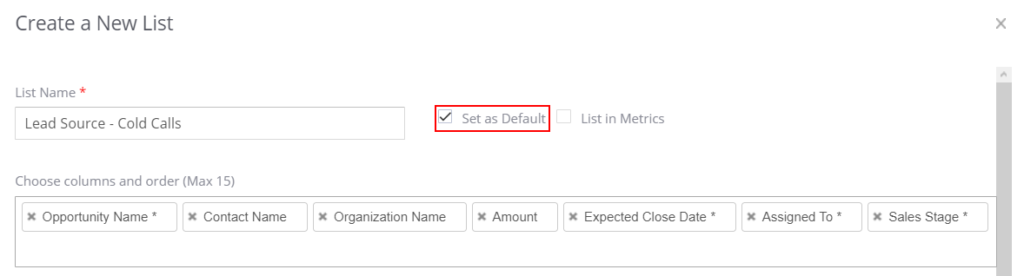
Liste i metrics
For at aktivere denne mulighed skal du markere afkrydsningsfeltet ud for Liste i metrics. Gå til instrumentbrættet, og gå til Tilføj widget> Nøglemålinger.
Giv visningstilladelse

Slet en liste
For at slette en liste skal du blot åbne rullemenuen til højre for listenavne. Vælg indstillingen Slet.